目录
一、第一种方式 rd.break
1、重启系统,更改内核,进入紧急模式
这里选择第一项或者第二项都可以(这里的区别是,第一项进去,在更改密码的时候,看到的密码更改提示是加密显示,第二项进去,在更改密码的时候,看到的密码更改提示是明文形式)。然后按 e 进入紧急模式(以前的版本叫做单用户模式)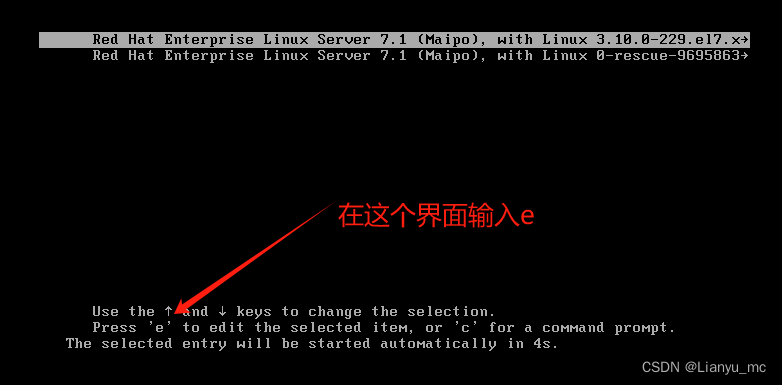
2、找到Linux哪行,在末尾输入 rd.break
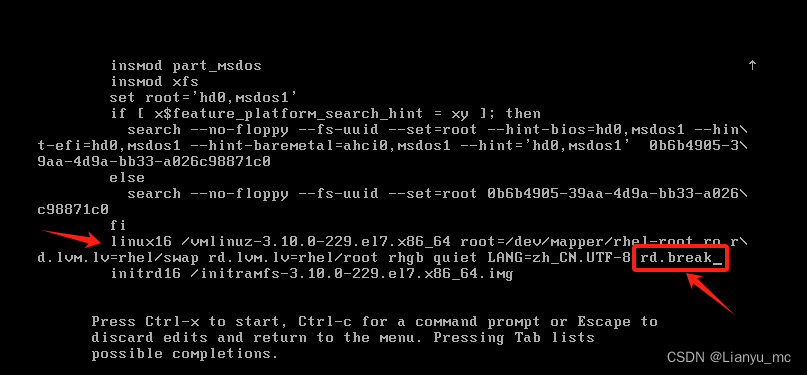
3、完成上面操作后按 Ctrl+x进入命令提示符,重新以读写的形式挂载 / 下的sysroot
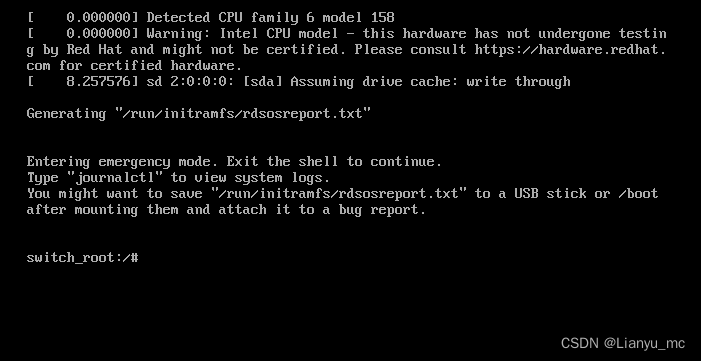
进入之后通过命令查看到 sysroot 是只读模式。
mount|grep sysroot

接着需要重新以读写的形式重新挂载 /sysroot
mount-o remount,rw /sysroot


4、进入sysroot子系统
通过命令
chroot /sysroot
进入子系统
5、更改密码
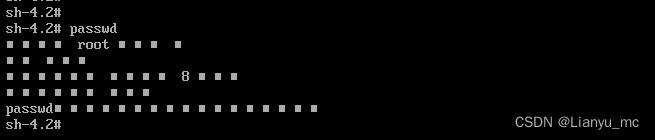
6、重置安全上下文
最后为了防止有的文件没有SElinux标签,于是通过命令 重新强制重置SElinux安全上下文。
touch /.autorelabel

7、最后退出,系统自动重新加载
最后按exit 退出,让系统自行加载,最后用新更改的root密码登录。
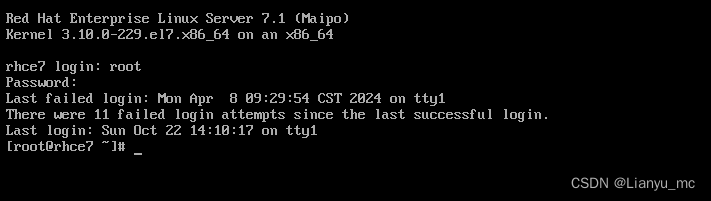
二、第一种方式 init=/bin/sh
1、重启系统,进入紧急模式
这里选择第一项或者第二项都可以(这里的区别是,第一项进去,在更改密码的时候,看到的密码更改提示是加密显示,第二项进去,在更改密码的时候,看到的密码更改提示是明文形式)。然后按 e 进入紧急模式(以前的版本叫做单用户模式)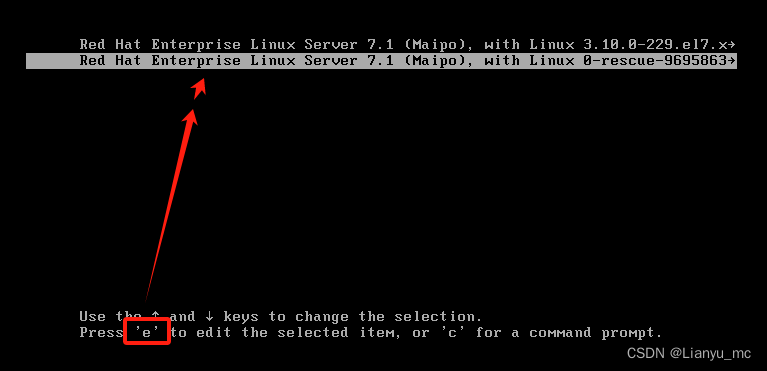
2、进入一下界面后找到Linux哪行,将 ro 更改成 rw 并在末尾加上
init=/bin/sh
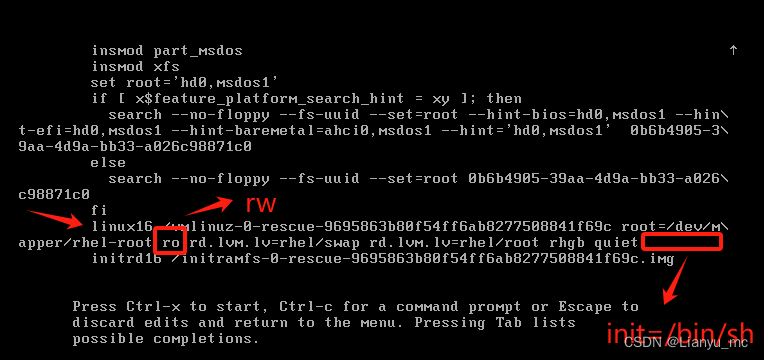
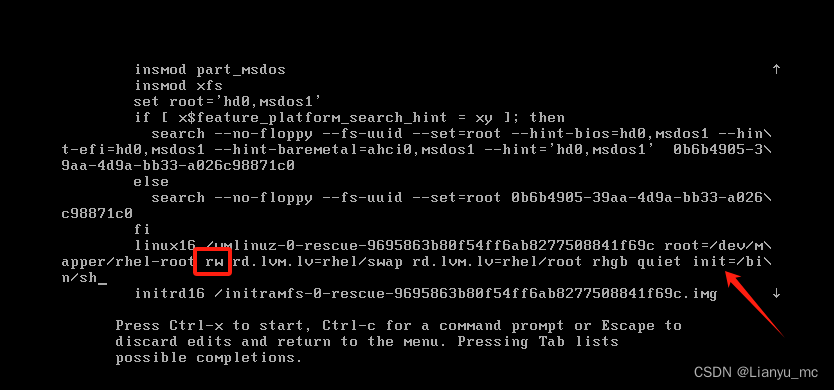
3、完成上诉操作后按 Ctrl+x 进入 shell命令提示符界面
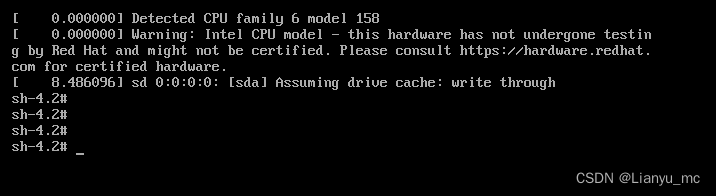
4、直接运行命令
passwd
并按照提示进行修改密码
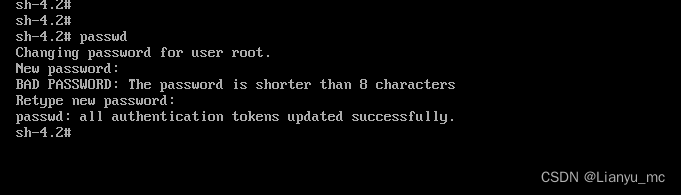
6、重置安全上下文(SElinux标签)
无论之前的系统是否启用了SElinux ,这里最好运行一下这条命令
touch /.autorelabel
来进行对文件打上SElinux标签。预防系统无法正常启动。
7、通过运行命令
exec /sbin/init
来正常启动,或者运行 命令
exec /sbin/reboot
来重启系统

8、等到系统正常启动完成后,我们便可以用root 和刚更改的toot密码进行登录。
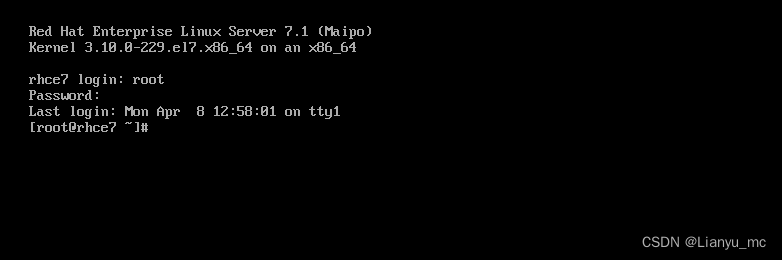
版权归原作者 Lianyu_mc 所有, 如有侵权,请联系我们删除。